
本文為黑主任第67篇原創文章
hello大家好~我是黑主任(,,・∀・)ノ゛
在職場EXCEL應用上,大家一定很常聽到,你會樞紐分析嗎? 希望成為黑主任的粉絲之後,每個人都能很大聲的說:我會!但是樞紐分析也有一些小小的眉角,這些小重點是因為黑主任在上班的時候被問過好多次,黑主任這就來幫大家整理一下:
1
如何對列欄位的內容按要求進行排序?
滑鼠放在儲存格邊緣,出現一個箭頭符號後,進行拖動即可。
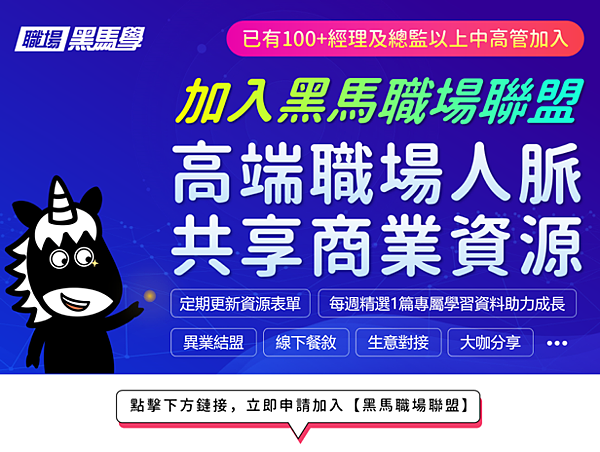
① 立即填單申請加入黑馬職場聯盟: https://goo.gl/forms/74CA7oq5co0zFOvT2
② 加入黑馬職場聯盟有什麼好處?: https://goo.gl/rPcnwd
2
如何對行欄位的內容並排顯示?


點選設計→報表版面設計→以列表方式顯示。


黑主任就來加碼一個小技巧,那如何讓業務單位下面的空白都能一次填滿呢? 以前黑主任很嫩的時候,都是一格一格自己手動貼,現在黑主任要傳授一個方法一秒完成。
點選設計→報表版面設計→重複所有項目填滿。
3
如何取消欄位前面的+-符號?
這個按鈕在報表拉完樞紐分析表之後,就會變得很礙眼,但要如何請他功成身退呢?
點選分析→+/-按鈕按一下就取消了。
4
如何將樞紐分析表中的內容合併居中?
這技巧強了!!!弄完簡直就是一個立刻可以用的表格,黑主任不藏私立刻傳授給大家。
原先表格:


合併居中後:


Step1滑鼠停在樞紐分析表任一儲存格上
Step2右鍵選擇「樞紐分析表選項」→ 選擇版面配置與格式 → 選擇「版面配置與格式」→「具有標籤的儲存格跨欄置中」
5
如何對樞紐分析表的時候列寬不改變?
這個在作業務報表時絕對是分析人員的噩夢,本來想說調整好了,只要一鍵更新數字就進來了,但業績數字越大時,欄寬就…..跑掉了。沒關係!黑主任教您一個撇步,認真看好囉。
Step1滑鼠停在樞紐分析表任一儲存格上
Step2右鍵選擇「樞紐分析表選項」à選擇版面配置與格式à選擇「版面配置與格式」à取消勾選「更新時自動調整欄寬」
6
如何複製和刪除樞紐分析表?
- 選擇一個比樞紐分析表大的區域,複製粘貼。
- 選擇一個比樞紐分析表大的區域,右鍵刪除。
樞紐分析表很簡單,但是很多小細節卻得不到重視。用心學,將樞紐分析表學到極致。勢必也讓你在職場上效率加倍!!!

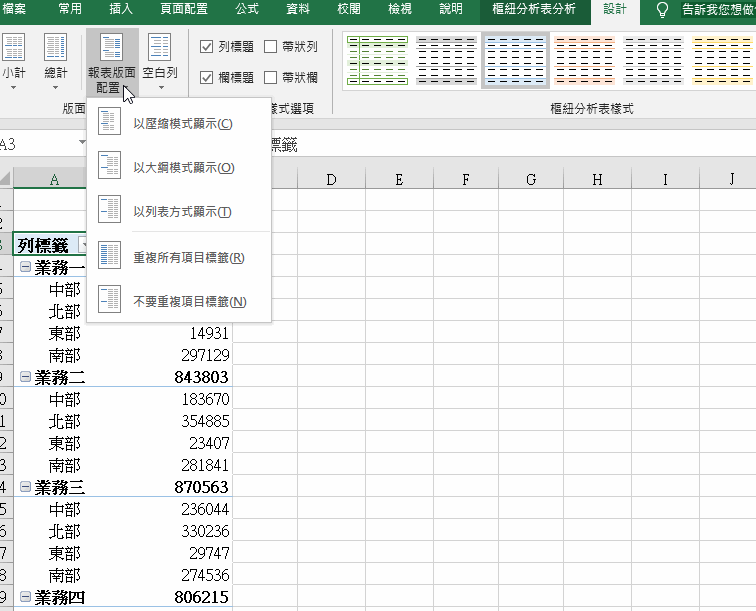
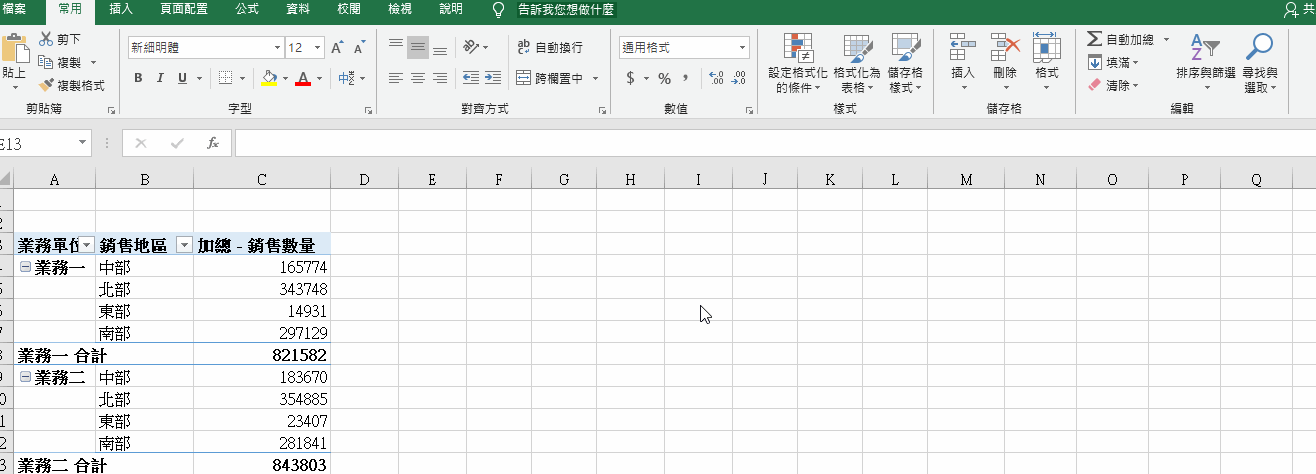
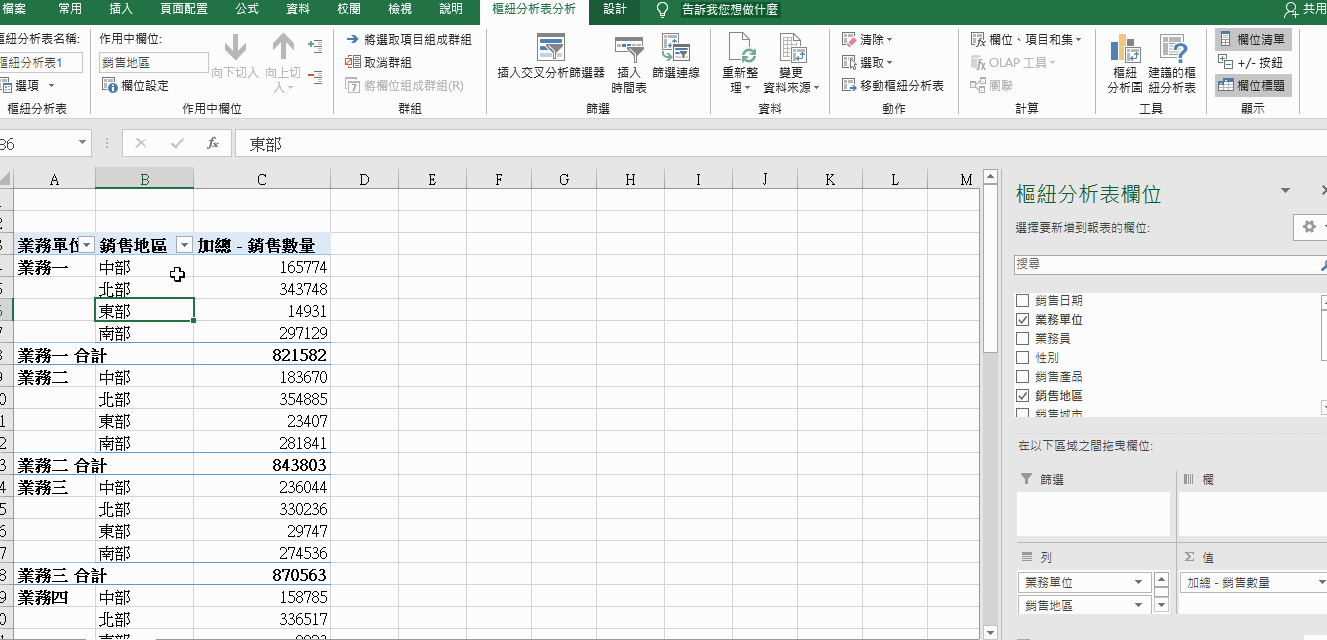


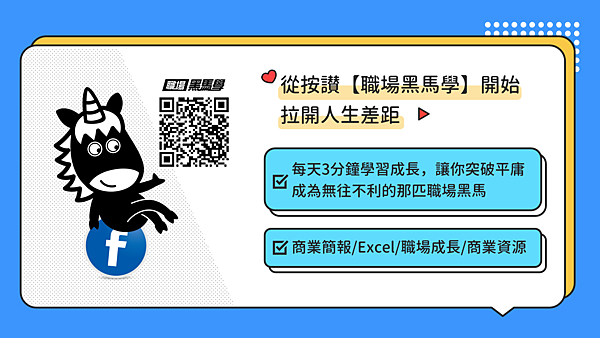



 留言列表
留言列表


